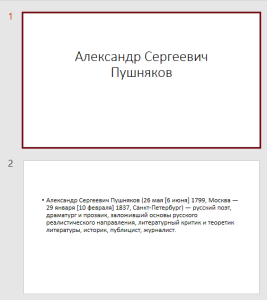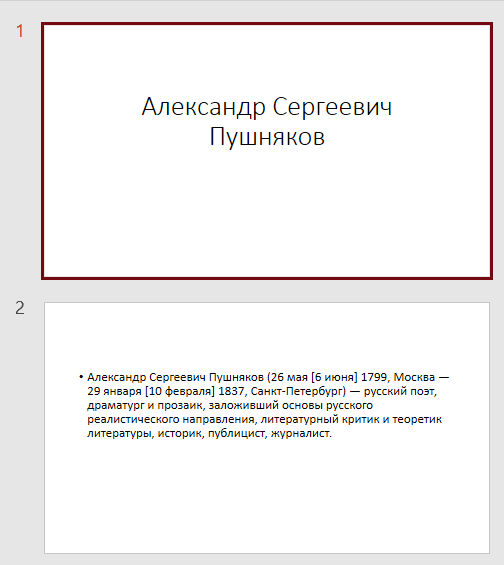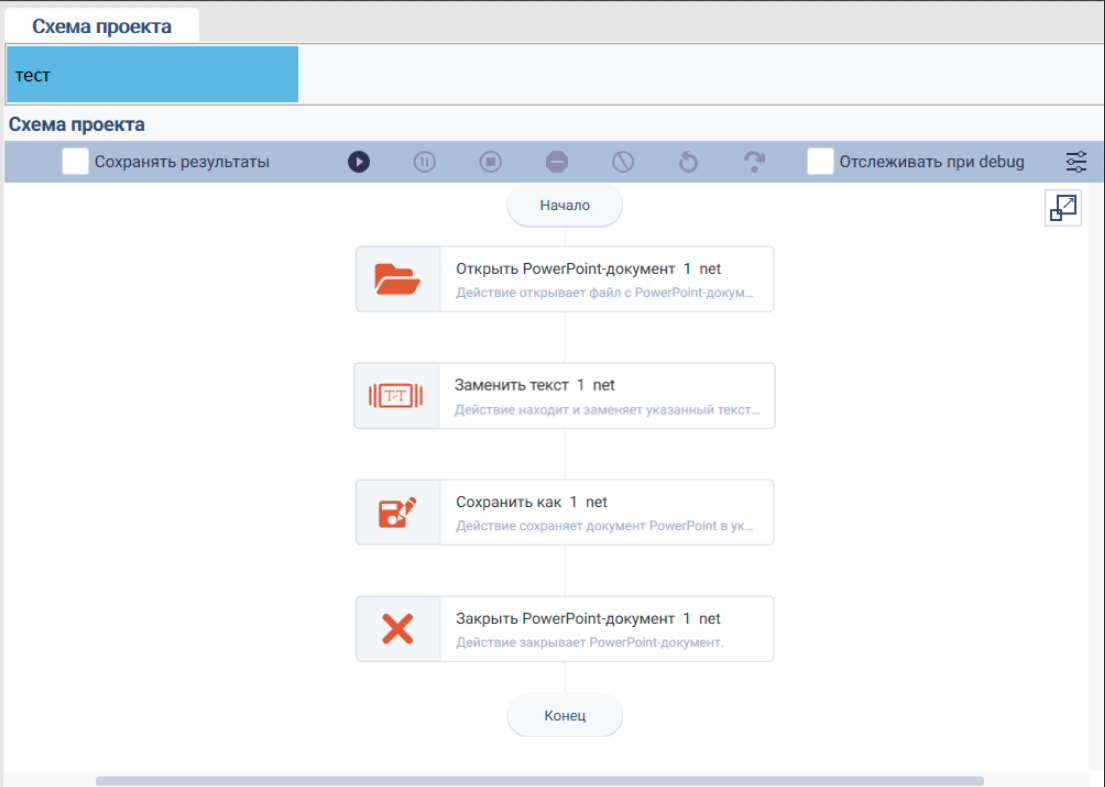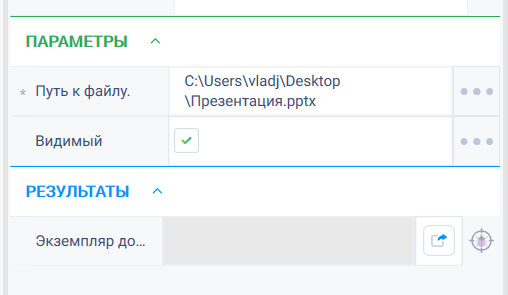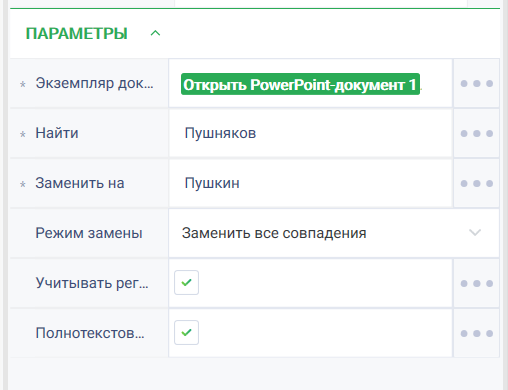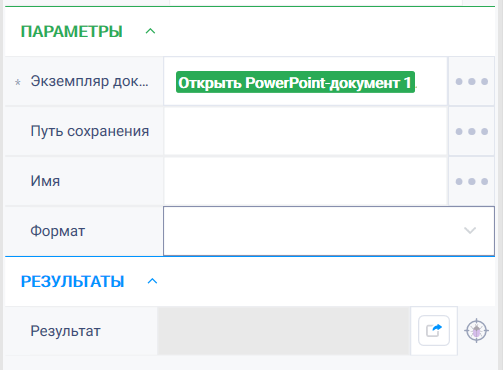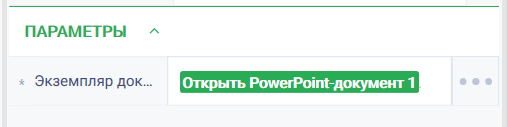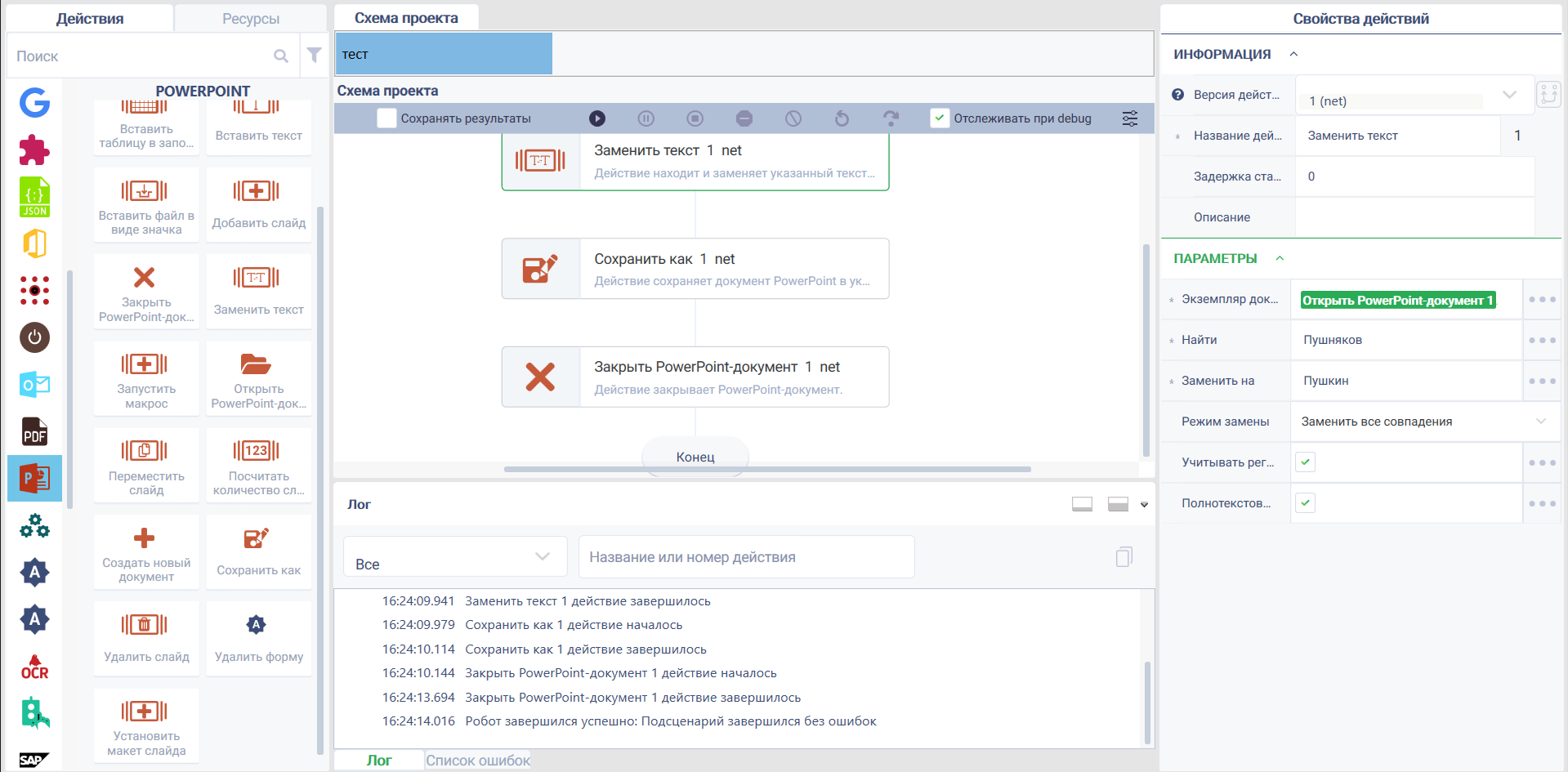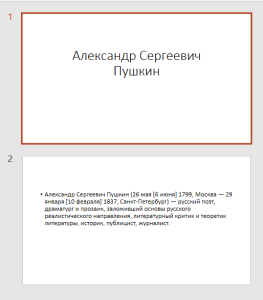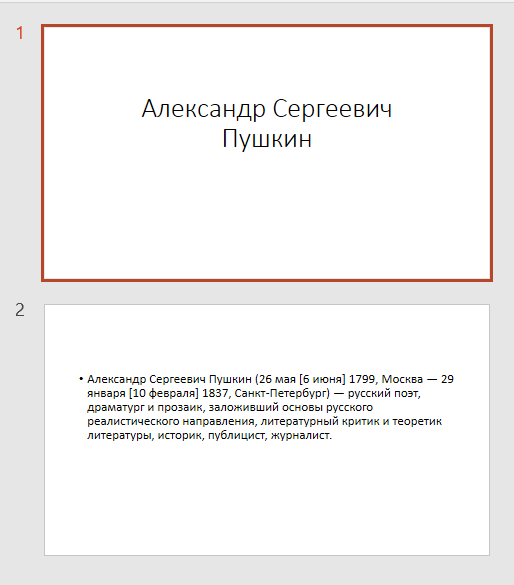История страницы
Заменить текст
...
Версия 1 (Net)
Группа действий: PowerPoint
...
Описание
Действие находит указанный текст в презентации и заменяет на введенный.
Указывается PowerPoint-документ, текст для замены, текст на замену и по выбору режим замены, учет регистра и полнотекстовый поиск.
...
Иконка действия
Параметры
Входные параметры:
- Экземпляр документа - контекст открытого PowerPoint-документа. Открыть PowerPoint-документ можно с помощью с действия "Открыть PowerPoint-документ" (группа "PowerPoint").
- Найти - текст, который необходимо заменить в документе.
- Заменить на - текст, на который будет изменен исходный текст.
- Режим замены - режимы замены по совпадениям. Доступно 2 варианта: Заменить первое совпадение, Заменить все совпадения. По умолчанию установлена замена первого совпадения.
- Учитывать регистр - параметр, при котором во время поиска учитывается или не учитывается регистр исходного текста. Если в чекбоксе выбрано значение "true", будет учитываться регистр букв искомого текста. Если выбрано значение "false", регистр учитываться не будет.
- Полнотекстовый поиск - параметр, при котором во время поиска учитывается полное совпадение указанного текста (фразы) или только по части слова. Если значение "true", поиск будет произведен с учетом полного совпадения указанного слова. Если значение "false", будет возможен поиск по части слова. Но если в качестве искомого значения указано более одного слова, выбранное значение параметра игнорируется и по умолчанию будет использован поиск по части фразы.
...
Параметры и их настройки
Свойство | Описание | Тип | Пример заполнения | Обязательность заполнения поля |
Параметры | ||||
Экземпляр документа | Экземпляр PowerPoint-документа, в котором будет заменен текст | |||
Robin.PowerPoint | Контекст PowerPoint-документа | Да | |
Найти | Текст, который необходимо заменить |
Robin.String | Пушняков | Да | |
Заменить на | Значение, на которое будет изменен исходный текст |
Robin.String | Пушкин | Да | |
Режим замены | Режим, с помощью которого будет заменен текст |
Выпадающий список из элементов:
По умолчанию установлена замена первого совпадения |
Robin.String | Заменить все совпадения | Нет | ||
Учитывать регистр | Параметр, который учитывает регистр поиска. Если значение "true", будет учитываться регистр букв искомого текста. Если значение "false", регистр учитываться не будет | Robin.Boolean | true | Нет |
| Полнотекстовый поиск | Если значение "true", поиск будет произведен с учетом полного совпадения указанного слова. Если значение "false", будет возможен поиск по части слова. Но если в качестве искомого значения указано более одного слова, выбранное значение параметра игнорируется и по умолчанию будет использован поиск по части фразы |
| Robin.Boolean | true | Нет |
Особые условия использования
Если указанный пользователем текст не обнаружен, то действие ничего не возвращает. Робот ошибку не вернет.
Пример
...
использования
Задача
Имеется : имеется PowerPoint документ. Необходимо заменить текст на всех слайдах. Текст для замены: "Пушняков". Текст, на который нужно заменить: "Пушкин".
PowerPoint-документ:
Решение
Воспользоваться : воспользоваться действиями "Открыть PowerPointОткрыть PowerPoint-документ", "Заменить текст", "Сохранить как", "Закрыть PowerPointЗакрыть PowerPoint-документ".
Реализация
- Собрать схему робота, состоящую из действий:
...
-
- Настроить параметры действия Перетащить на рабочую область действие
- "Открыть PowerPoint-документ" и настроить его параметры: В
- . В поле "Путь к файлу" указать путь к файлу PowerPoint-документа. В поле "Видимый" проставить чекбокс = true.
- Настроить параметры действия "Заменить текст" и настроить его параметры: В
- . В поле "Экземпляр документа" указать экземпляр открытого документа, в котором необходимо заменить текст. В поле "Найти" указать текст, который нужно заменить. В поле "Заменить на" указать текст, на который нужно заменить. В поле "Режим замены" выбрать "Заменить все совпадения". В поле "Учитывать регистр" проставить чекбокс = true. В поле "Полнотекстовая замена" проставить чекбокс = true.
- Настроить параметры действия "Сохранить как" и настроить его параметры: В
- . В поле "Экземпляр документа" указать экземпляр открытого документа, который нужно сохранить.
- Настроить параметры действия "Закрыть PowerPoint-документ" и настроить его параметры: В
- . В поле "Экземпляр документа" указать экземпляр открытого документа, который нужно закрыть.
- Запустить робота по кнопке "Старт" в верхней панели.
Результат
...
Программный робот отработал успешно. Текс заменился на указанный.
PowerPoint-документ: